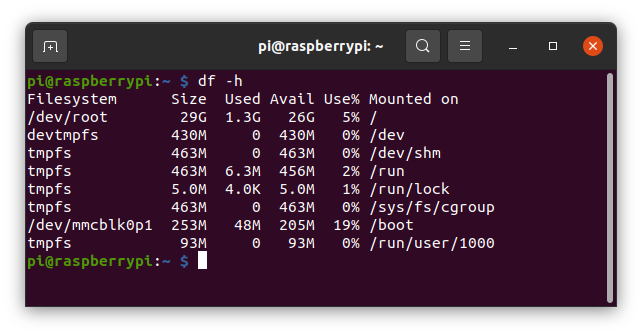有線LANを使わずにWiFiのみでRaspberry PIにOSをInstallする説明です。対象はWiFiを持ったRaspberry PIですが、以外と簡単にinstall出来ます。
- OSイメージをSDに焼く
- 下記の順番でSDを作成して下さい。
- Raspberry Pi Imager を上げる
- Raspberry Pi OS(other) を選び
- Raspberry Pi OS Lite(32-bit)を選ぶ。
- 書き込むSDを選択して書き込みを開始。

- 下記の順番でSDを作成して下さい。
- 一度SDカードを抜きサイド挿入するとboot と rootのドライブが認識される。
- Wifiを有効にする為に、
- bootの直下に、”wpa_supplicant.conf”を作成。
- SSIDとPSKは環境に合わせて指定して下さい。
country=JP
ctrl_interface=DIR=/var/run/wpa_supplicant GROUP=netdev
update_config=1
network={
key_mgmt=WPA-PSK
ssid="XXXXXXXXXX"
psk="YYYYYYYYYY"
}
- SSHを有効にする為に、
- bootの直下に ssh という名前のファイルを作成
- 中は空でOK。
- Boot時に”ssh”というファイルの有無でSSHの有効無効を行っている様です。
- 出来上がったSDをRaspberry Pi(今回は3b+)に挿入して電源ON。
- モニターを接続していればモニターでReadyを確認。接続していなければLEDを頼りに終了を判断。今回は、約3分位で終了しました。
- PC側から SSHを実行。”ssh pi@raspberry.local” パスワードは、”raspberry” です。
後はUpdateとUpgradeを行えば完了です。この時点でSDカードの容量を確認すると下記の様になりました。約1.3Gの消費です。今回は32GのSDカードを使用しましたが10%も使っていません。さすが、Lite です。